Подключают телевизор к интернету ради добавления интерактивности. Можно просматривать, как телеканалы, так и любые видео, доступ к которым предоставляется специальным образом. Фактически Интернет на телевизоре используется не так часто. Обычно пользователи получают доступ к:
- видео на YouTube;
- трансляциям специальных каналов (зависит от способа подключения);
- сервисам выборочного вещания (Megogo и подобные);
- записям и отложенному просмотру.
Но полный список выглядит шире:
- общение с помощью Skype;
- просмотр социальных сетей;
- настройка списка каналов вещания;
- различные популярные игры.
Функционирующий на 100% современный телевизор превращается в медийный центр, который при правильном использовании способен частично заменить компьютер.
Как узнать — можно ли подключить ТВ к интернету?
В целом для подключения телевизора к Интернету достаточно, чтобы последний имел Ethernet разъём или Wi—Fi адаптер. Проверить их наличие можно визуально (если речь идёт об Ethernet) или проверив инструкцию (внешние Wi-Fi платы найти проще, чем встроенные).
КАК СДЕЛАТЬ ИНТЕРНЕТ НА СТАРОМ ТЕЛЕВИЗОРЕ
От марки и модели ТВ будет зависеть список доступных опций. Например, встречаются модели у которых есть только браузер. Есть модели, которые именуются SMART TV – как раз они наиболее функциональны при наличии доступа к глобальной сети.
Что требуется для подключения?
Обычно для подключения интернета к телевизору достаточно сетевого разъёма и поддержки работы с глобальной сетью со стороны пользователя. Пользователем в данном случае считается владелец телевизора, который собирается подключаться к глобальной сети.
Есть лишь один важный критерий: минимальная скорость подключения должна быть не менее 8Мбит/с (не путать с 8МБ/с). В противном случае полноценный функционал SMART TV не будет реализован. Изображение при Интернет вещании будет постоянно пропадать, а ролики на YouTube будут подвисать при выборе нормального качества. Впрочем, если целью использования является только Skype на телевизоре, то минимальной скоростью можно считать 1 Мбит/с (при условии терпимости к периодическим пропаданиям картинки).
Определяем IP-адрес чужого компьютера – лучшие онлайн сервисы
В городских условиях найти соответствующее подключение легко. А вот в деревнях и ПГТ такую скорость можно получить не везде. Следует проконсультироваться техподдержкой провайдера (при наличии связи с последним).
Как подключается ТВ
Можно сказать, что подключение Смарт ТВ телевизора напрямую зависит от того, какой платой и аппаратными возможностями располагает сам телевизор.
Используем кабель
Основная работа по подключению телевизора к Интернету кабелем напрямую обычно ложится на плечи мастера, присланного провайдером. Зачастую эта процедура требует минут 10 знакомства с инструкцией. Запомнить способы настройки для всех существующих ТВ мастер не в состоянии.
Сама процедура состоит из:
- Стандартного проведения Интернета в квартиру и разводки кабеля по помещению.
- Обжимки кабеля коннекторами (штекером RJ-45).
- Соединения кабеля с телевизором.
- Регистрации устройства в сети провайдера.
Самостоятельно произвести подобную операцию пользователь не может (в большинстве случаев). Потребуется участие мастера от выбранного провайдера.
Стоит заметить, что при наличии соответствующих знаний и опыта у пользователя, всю процедуру разводки по квартире и подключению можно провести самому. Но для регистрации в сети провайдера все-равно придется обратиться в техподдержку.
Использование роутера
Ключевое различие с предыдущим способом — пользователь может выполнить подключение самостоятельно без обращения к провайдеру. Вне зависимости от выбранного способа можно справится с задачей, нужно лишь немного терпения, кабеля (не обязательно, если используется Wi-Fi) и умения обжимать кабель (при использовании проводного соединения. Подойдёт и заранее обжатый кабель).
При условии, что интернет у пользователя уже подключен, все необходимые провайдеру настройки уже прописаны в роутере (при условии корректной настройки). Поэтому достаточно подключить устройство к маршрутизатору.
Тоже самое касается подключению через модем – достаточно подключить кабель от модема к телевизору и дальше заниматься настройками ТВ.
Подключение принтера к компьютеру или ноутбуку, используя Wi-Fi роутер
С использованием кабеля
Чтобы подключить роутер к телевизору нужно предпринять следующие действия:
- Кабель вставляется в свободный порт роутера (но не тот, который отмечен как WAN. Впрочем, при наличии интернета через роутер, данный порт занят кабелем от провайдера).
- Кабель вставляется в разъём на задней стенке ТВ.

- Открываются настройки телевизора. Для Smart TV от LG для этого нужно нажать на пульте кнопку «SmartTV» и выбрать раздел «Сеть».

- Нажать кнопку «Настроить подключение».

- В списке доступных сетей выбрать «Проводная сеть».

- Дождаться окна, сообщающего об успехе настройки.
Данный способ легко выполняется с пульта от телевизора.
По беспроводной сети
Отличием от предыдущего способа является отсутствие кабеля. Плюс, из-за качества роутера возможны расхождения в скорости. По кабелю скорость всегда немного выше. А при слабом качестве сигнала лучше отказаться от беспроводного варианта и пользоваться проводным. Сам процесс подключения по WiFi выглядит так:
- Повторить пункты 2 и 3 из раздела «С использованием кабеля».
- Указать в списке необходимую беспроводную сеть и подтвердить выбор нажатием.
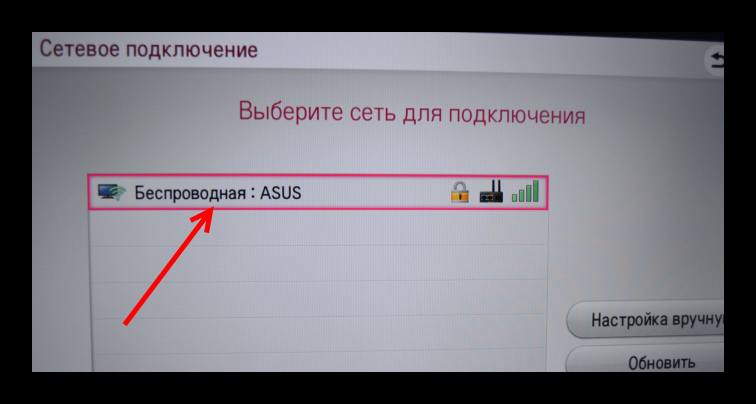
- Ввести пароль отWi—Fi. Делать это с пульта не очень удобно, поэтому проверяйте пароль по мере набора, чтобы не пришлось вводить заново.

- Нажимаем «Ок» и ждём следующего окна.
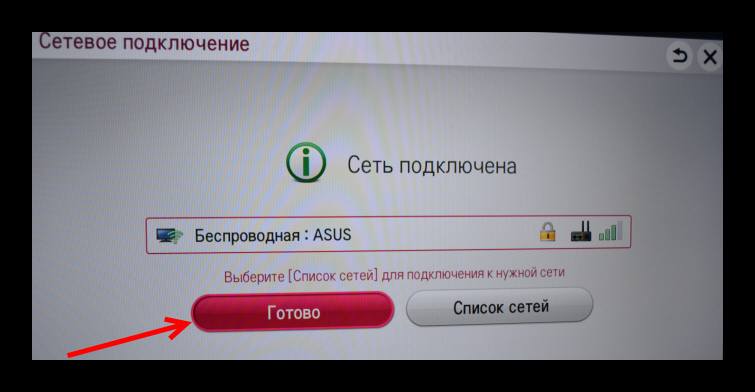
- Клацаем «Готово».
WPS

Последний связанный с роутером способ редко применяется, но всё-таки существует. Если при выборе сети доступна опция «Простая установка», то можно нажать её. После этого требуется на несколько секунд зажать на роутере кнопку WPS.
Внешний вид кнопки зависит от модели роутера. Но обычно, она подписывается для удобства. Это автоматический поиск устройств, готовых к подключению. Настройка происходит автоматически и тратить время не придётся.
Что за программы CISCO LEAP — EAP — Peap Module и зачем они используются на компьютере
Внимание! Не стоит путать кнопку WPS с кнопкой Reset или Off. Первая сбросить все настройки маршрутизатора, обычна она утоплена в корпусе. Вторая просто выключит роутер. Если кнопка совмещенная (WPS/RESET), нужно ознакомиться с инструкцией, например, на маршрутизаторах TpLink удерживание кнопки до 5 секунд запустит WPS, а более 10 секунд сброс настроек.
«Приставка» от провайдера

Последняя опция даёт возможность превратить любой телевизор (даже обычные старые не ЖК телевизоры, но с необходимыми для подключения интерфейсами) в смарт. Для этого достаточно приобрести в магазине или у провайдера специальную приставку.
Суть такого подключения заключается в том, что телевизор просто получает сигнал от приставки, которая получает интернет. Настройка таких устройств возможна только при полном соответствии требованиям сети и поддержкой разъемов подключения с телевизором. Настроить такое устройство самостоятельно может быть затруднительно.
Источник: composs.ru
Как подключить телевизор к интернету через беспроводное соединение Wi-Fi
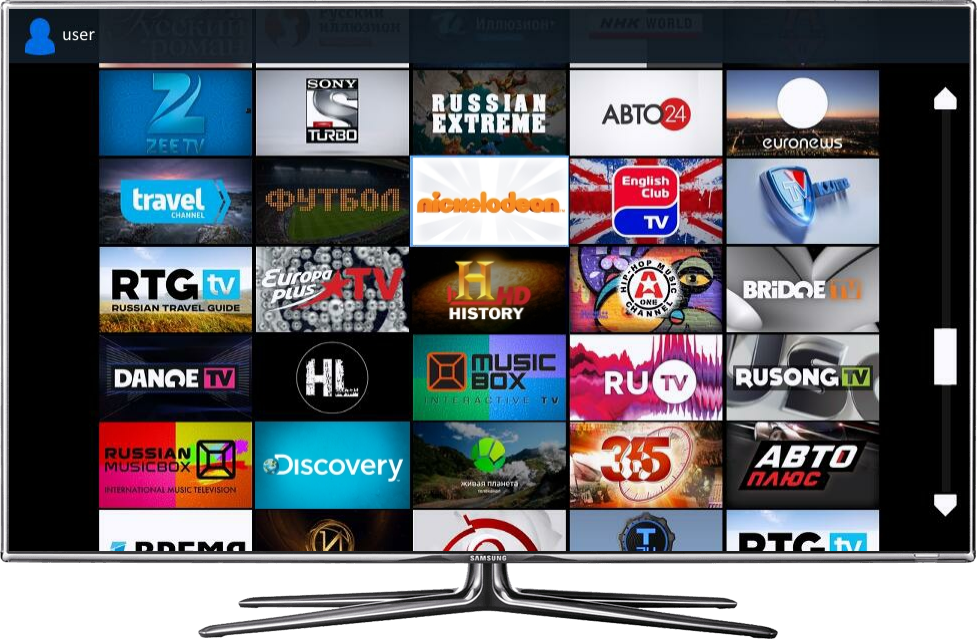
В связи с тем, что в наше время огромное распространение получают Smart TV, актуальным вопросом является, как подключить телевизор к интернету через беспроводное WiFi соединение. Более того, такие ТВ постоянно совершенствуются и становятся все более доступными. В этой статье мы рассмотрим, как подключить Smart TV к интернету через WiFi.
Кроме этого, мы поговорим о том, что делать, если возникают ошибки при подключении телевизора к интернету.
Но, прежде чем переходить к подключению, следует отметить, что благодаря Smart TV пользователи могут не только смотреть фильмы онлайн, но и пользоваться встроенными браузерами, посещая обычные веб-сайты как на компьютере. Кроме этого, можно выходить в интернет и для решения других задач.
Описание технологии WiFi: Видео
Подготовка к подключению ТВ к интернету
В первую очередь стоит отметить, что не все современные телевизоры с поддержкой функции Smart TV имеют встроенный WiFi адаптер. Однако если даже модуль не установлен, его можно купить и подключить через интерфейс USB.
При этом не каждый USB модуль подойдет. Здесь лучше всего использовать устройство, которое рекомендует производитель телевизора.
Также нам потребуется организовать сеть, к которой будет подключаться телевизор. Как правило, в качестве точки доступа используются роутеры. Но, если такого устройства у вас нет, то можно создать виртуальную точку доступа на ноутбуке или компьютере с WiFi адаптером.
В любом случае, будь то маршрутизатор или ноутбук, для раздачи интернета по вай-фай устройство должно быть подключено к глобальной сети (при помощи кабеля или USB модема). На этом подготовка завершена. Теперь можно переходить к подключению.
Подключение Smart TV к интернету
Итак, предположим, что телевизор оснащен встроенным WiFi адаптером (или вы подключили к нему внешний). Сеть также имеется и уже настроена. Осталось только подключить ТВ к этой сети. Здесь все предельно просто. Конечно, каждый телевизор имеет уникальные особенности, однако, в целом, принцип соединения к интернету одинаков для всех моделей.
Более того, подключение телевизора к интернету через беспроводное подключение WiFi подробно описано в инструкции. Поэтому у вас не должно возникнуть проблем.
Давайте рассмотрим общий принцип подключения подробнее. Для начала следует войти в меню настроек. Дальше, перейдите в раздел «Сеть». После этого следует выбрать «Настройка сети». Помните, что в меню настроек имеются подсказки, которые предоставляют информацию о том или ином разделе настроек.
Внимательно читайте их и у вас все получится.
Теперь следует указать тип соединения:
- WiFi.
- Кабельное подключение.
Здесь выбираем первый вариант (может называться «Беспроводное соединение»). Далее, нам нужно начать сканирование доступных подключений. После запуска телевизор начнет поиск сетей и предложит вам список. Здесь необходимо выбрать ваш роутер (название сети, которое вы вводили при настройке маршрутизатора).
Если вы не меняли имя роутера, то по умолчанию сеть будет иметь название, отображающее модель устройства, к примеру, TP-Link или Dir-615. Если подключение защищено ключом безопасности, то введите его.
На некоторых моделях ТВ имеются дополнительные функции, которые позволяют легко и быстро использовать интернет-ресурсы. В таком случае эти функции нужно включить в настройках. На этом настройка интернет-соединения на телевизоре завершена.
Что делать, если Smart TV не подключается к интернету
Как правило, если ваш телевизор не подключается к интернету через беспроводное соединение WiFi, проблема скрыта не в ТВ, а в самом маршрутизаторе.
Как подключиться к WiFi роутеру: Видео
Для поиска проблемы и ее решения нам потребуется войти в параметры точки доступа. Для этого подключитесь к устройству при помощи ноутбука (по WiFi или кабелем). Откройте браузер и в адресной строке пропишите IP роутера. Далее, система запросит ввести логин и пароль. Здесь пишем admin, admin, соответственно.
Как узнать IP адрес WiFi роутера: Видео
Дальнейшие действия мы рассмотрим на примере маршрутизатора D-Link Dir-615, но принцип настройки у всех моделей одинаковый. Отличие только в оформлении интерфейса и названии нескольких разделов. Итак, здесь нужно открыть расширенные настройки. Соответствующая кнопка находится внизу экрана. Если телевизор вообще не находит вашу сеть, то, скорее всего, она отключена.
Для ее включения открываем «Основные настройки» в разделе WiFi.
В первой строке ставим галочку напротив надписи «Включить беспроводное соединение». Немного ниже вы увидите пункт «Скрыть точку доступа». Если там стоит галочка, то уберите ее.
Если ТВ подключен к роутеру, но не выходит в интернет, то означает, что нужно настроить интернет-соединение в маршрутизаторе. Также очень часто пользователи забывают вовремя оплатить услуги провайдера, из-за чего последний закрывает доступ к глобальному соединению. В таком случае просто оплатите тариф и пользуйтесь интернетом в привычном режиме.
Для настроек глобального подключения вернитесь на главную страницу настроек и перейдите в пункт «WLAN» в разделе «Сеть». Нажмите «Добавить», чтобы перейти к настройкам соединения. Теперь в первой строке выберите «Динамический IP».
Это означает, что роутер будет получать данные о сети автоматически. В большинстве случаев провайдеры поддерживают такую функцию. Но, иногда следует ввести данные вручную. Если у вас есть договор с провайдером, в котором имеются все необходимые данные, то можно включить ручную настройку.
Для этого в первой строке выберите «Статический IP». Ниже появятся дополнительные строки, в которых вы и будете вводить данные.
Но как правило, ручные настройки используются очень редко. Проблемы с выходом в интернет могут быть связаны с изменением MAC-адреса. Каждый WiFi адаптер имеет уникальный физический адрес, и, если его сменить, система автоматически закроет доступ к интернету. Если раньше интернет-кабель был подключен к интернету, а сейчас вы его соединили с роутером, то вам обязательно нужно позвонить в службу поддержки провайдера и сообщить об этом.
Оператор предупредит, что нужно зарегистрировать новый адрес. Процедура занимает не больше 7-10 минут. После этого выключите маршрутизатор на 7-10 минут и включите снова. Далее, попробуйте выйти в интернет с телевизора еще раз.
Теперь вы знаете, почему телевизор не подключается к интернету через WiFi. Но, могут встречаться и другие проблемы, решение которых требует индивидуального подхода. Мы же рассмотрели наиболее часто встречающиеся ошибки и их решение.
Подключение телевизора через WiFi.
Схема подключения телевизора к сети через встроенный Wi-Fi адаптер выглядит так:
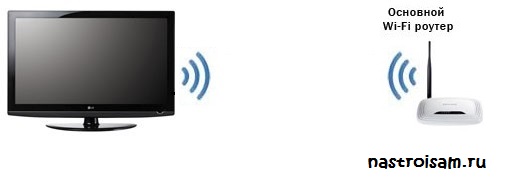
Примечание: Подключить телевизор через Wi-Fi можно даже если у него нет встроенного Wi-Fi адаптера. Для этого необходимо купить точку доступа, которая умеет работать как клиент Wi-Fi:
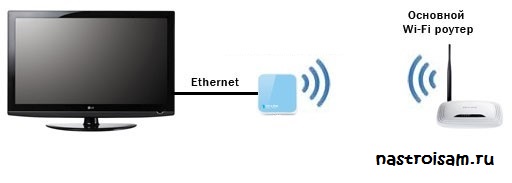
Цена такой точки доступа — около 600 рублей.
Настройка подключения телевизора через Wi-Fi
Опять же, в качестве примера я рассматриваю телевизор Samsung Smart TV. Если у Вас телевизор LG, Phillips, Panasonic или иной — просто действуйте по аналогии, так как смысл действий при настройки телевизора любой марки одинаков.
Для настройки подключения по Wi-Fi, на телевизоре — Вам надо зайти в настройки:
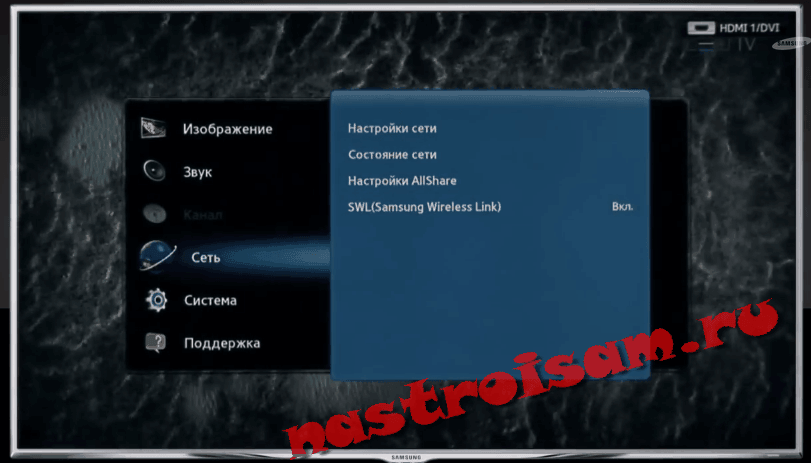
Выбираем раздел настроек — Сеть.

Выбираем пункт «Настройки сети».
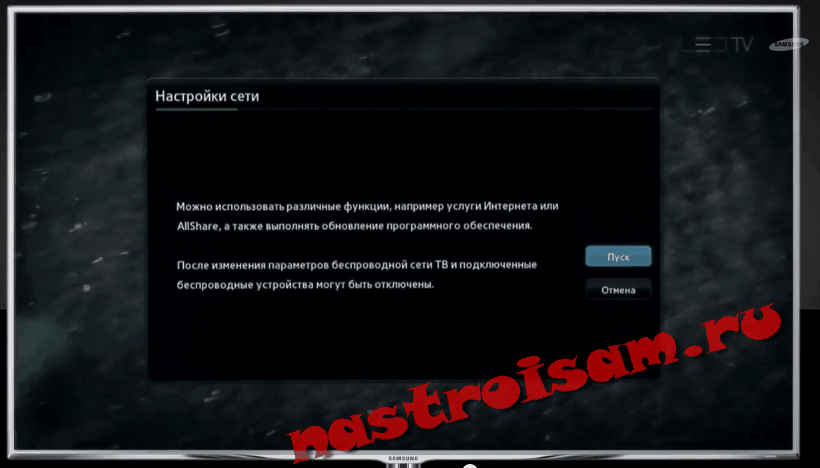
Запустится «Мастер настройки сети».

В открывшемся окне «Выбор типа сетевого соединения» выбираем пункт «Беспроводная(общие)» и нажимаем «Далее».

Откроется Список доступных беспроводных сетей. Выбираем свою сеть Wi-Fi и нажимаем «Далее».

Ждем пока пройдет проверка подключения. Если у Вас настроено шифрование беспроводной сети — у Вас будет запрошен ключ беспроводной сети Wi-Fi. После завершения подключения, выходим из настроек и проверяем доступ в Интернет.
Примечание: Если Ваш телевизор и Ваш роутер поддерживают технологию WPS, то подключение телевизора через Wi-Fi можно сделать ещё проще. Для этого нажимаем на роутере кнопку «WPS», а в мастере настроек сети телевизора выбираем пункт «WPS»:
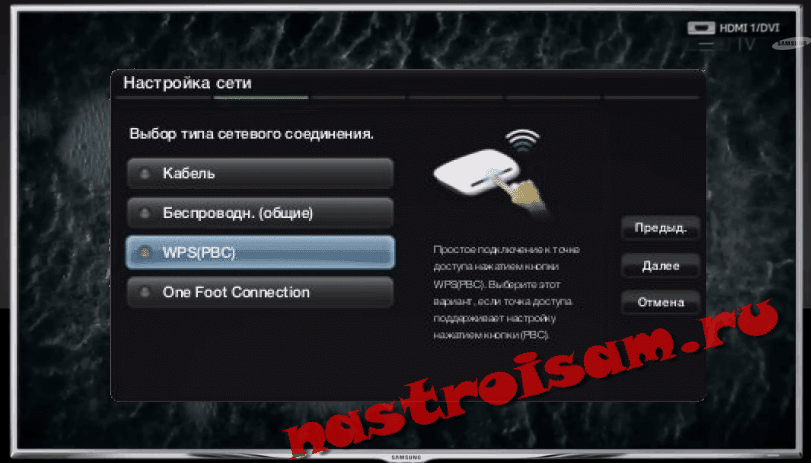
Телевизор найдет Вашу сеть Wi-Fi и подключится к ней.
Источник: vichivisam.ru
Как подключить телевизор к интернету через WIFI роутер?
В этой статье будут рассмотрены нюансы подключения обычного стационарного телевизора к интернету. Заметим, что на устройствах с функцией Smart TV сделать это гораздо проще и быстрее. Подключиться можно как при помощи кабеля, так и напрямую (по беспроводному соединению). Итак, как подключить телевизор к интернету через WIFI роутер?
Зачем необходимо подключать телевизор к WIFI?
На самом деле, подключение к интернету предусмотрено во всех новых моделях ТВ. Большинство из них имеют специальный модуль для приема сигнала, но может потребоваться кабель. Также не лишним будет приобрести USB-устройство, позволяющее принимать сигнал с роутера.

Прежде всего, интернет позволяет смотреть фильмы без скачивания. Также телевизором можно будет пользоваться как компьютером: смотреть видеоролики на YouTube, общаться в социальных сетях, проверять почту. Это особенно удобно, так как у телевизоров достаточно большой экран, и любые видеоролики в разрешении HD смотреть на таком приятнее. Да и в целом, процесс подключения достаточно прост: с ним справится любой пользователь.
Давайте разберемся, как подключить телевизор к интернету через WIFI на примере марок Sony, LG и Samsung.
Подключение телевизора марки Sony
Большинство телевизоров от Sony имеют встроенное устройство, служащее «приемником» для беспроводного интернета. Если в вашем телефоне оно отсутствует, потребуется приобрести соответствующий адаптер. Чаще всего это небольшой девайс, подключаемый к USB разъёму.
Перед подключением проверьте, чтобы телевизор и маршрутизатор были настроены. Также не забудьте включить адаптер в USB, если модуль в телевизоре отсутствует.

При подключении через WPS, обладающем достаточно слабой защитой, достаточно выполнить следующую последовательность действий. Проверьте, в каком положении находится кнопка маршрутизатора. Иногда кнопка маркируется не названием «WPS», а, например, «AOSS». Чтобы настроить пароль сети, потребуется:
- Нажать пункт «Домой» (HOME), затем выбрать «Настройку сети».
- Открыть меню беспроводной настройки.
- Выбрать способ нажатия кнопки и установить пароль (PIN) сети.
- Следовать подсказкам на экране настроек сети.
Чтобы настроить защищенную сеть без поддержки WPS, потребуется знать имя и ключ безопасности беспроводной сети. Обычно они указываются в брошюре по эксплуатации. Затем:
- Зайти в меню «Настроек сети» (см. пункт 1).
- Открыть пункт «Беспроводной настройки».
- Нажать кнопку «Сканировать».
- Выбрать одну из найденных сетей.
- Следовать подсказкам на экране настройки сети.
Если для настройки сети используется шифрование WPS, любое оборудование, подключенное через незащищенное подключение, автоматически отключится. Потребуется снова включить защиту отключенного оборудования и совершить повторное подключение к роутеру.
Подключение телевизора марки LG
Процесс подключения телевизора от LG практически идентичен. Достаточно зайти в его настройки. Затем потребуется открыть вкладку «Сеть», где найти «Сетевое подключение» и выбрать этот пункт.

Так как на всех устройствах от компании есть Smart TV, достаточно выбрать вкладку «Настроить подключение». Отдельно отметим, что можно подключиться к сети как через кабель, так и с помощью беспроводного подключения.
После открытия вкладки потребуется найти сеть (если есть еще какие-то другие) и выбрать ее нажатием. При помощи клавиатуры на экране потребуется ввести пароль и подтвердить ввод. Не забывайте, что в пароле должно быть не менее восьми символов или знаков. После подтверждения ввода подождать, пока устройство подключится к сети по беспроводному соединению.
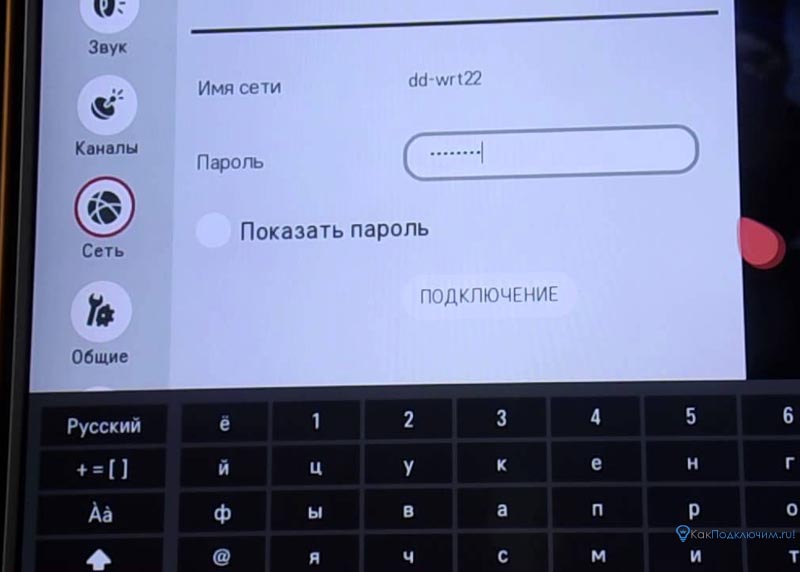
Как только появится уведомление о том, что сеть успешно подключена, можно начинать ей пользоваться.
Подключение телевизора марки Samsung
Перед подключением удостоверьтесь, что вам известны название и пароль от сети. В том случае, если вы забыли или не знаете данные для подключения, проверьте брошюру в комплекте с устройством или обратитесь к своему Интернет-провайдеру.
Потребуется зайти в меню. Для этого на пульте нажмите кнопку «Menu». Перед вами откроется соответствующая вкладка.

Теперь откройте вкладку «Сеть» и найдите пункт «Настройки сети». Нажмите «ОК».

Выберите беспроводной тип подключения, затем дождитесь загрузки списка доступных подключений. Найдите в нем свою беспроводную сеть. На экране появится клавиатура для ввода пароля. После того, как вы ввели данные, подтвердите ввод. Чтобы проверить, какой пароль был введен, отметьте галочкой пункт «Показать пароль».

После подтверждения вы сможете пользоваться беспроводным соединением для просмотра фильмов и фотографий, слушать музыку, пользоваться социальными сетями.
Почему телевизор не подключается?
Случается и такое, что подключиться к сети не получается. Например, телевизор не видит беспроводную сеть, либо отказывает в ее подсоединении. Перед тем, как подключить телевизор к беспроводному интернету через WIFI роутер, попробуйте подключиться к своей сети с другого устройства. Также на экране может появится окошко ошибки. Чаще всего в нем указана причина неполадок.
Но, в любом случае, так происходит не всегда и не на всех устройствах. Если подключиться к беспроводной сети не подключается, проверьте:
- правильно ли вы вводите пароль. В нем должно быть не менее восьми символов, а также буквы могут быть написаны в разном регистре (заглавные и строчные). Введите пароль повторно, тщательно проверяя текст, который вы набираете;
- включен ли роутер, настроено ли подключение. Перезагрузите устройство, если не уверены в его работоспособности. Даже если лампочка на нем мигает, лучше перезапустить роутер;
- есть ли в вашем телевизоре модуль приема сигнала. В случае его отсутствия воспользуйтесь кабелем или внешним модулем для подключения. Стоимость такого устройства небольшая, но оно сильно помогает в работе с беспроводным соединением на телевизорах.
Если не удается решить проблему самостоятельно, обратитесь в салон к специалистам или Интернет-провайдеру. Обычно проблемы возникают именно с телевизорами, но также может просто отсутствовать сигнал. Или причиной ошибки также может послужить неисправность роутера. В любом случае, лучше перестраховаться и проверить все возможные варианты перед посещением сервиса по ремонту.
Резюме
Новые модели с функцией Smart TV позволяют использовать телевизор как полноценный компьютер. Это достаточно удобно для ежедневного использования. Также стоит отметить, что при помощи беспроводного подключения можно вывести изображение с телефона или планшета на экран телевизора. Именно поэтому эта особенность современных телевизоров практична.

Интересуясь тем, как подключить телевизор к интернету через WIFI роутер, не все пользователи знают, что устаревшие модели не поддерживают соединение с интернетом. Также у отдельных телевизоров нет модуля беспроводного подключения — только через специальный кабель. Поэтому заранее необходимо проверить, поддерживает ли ваш телевизор беспроводное подключение.
Видео
Источник: kakpodkluchim.ru